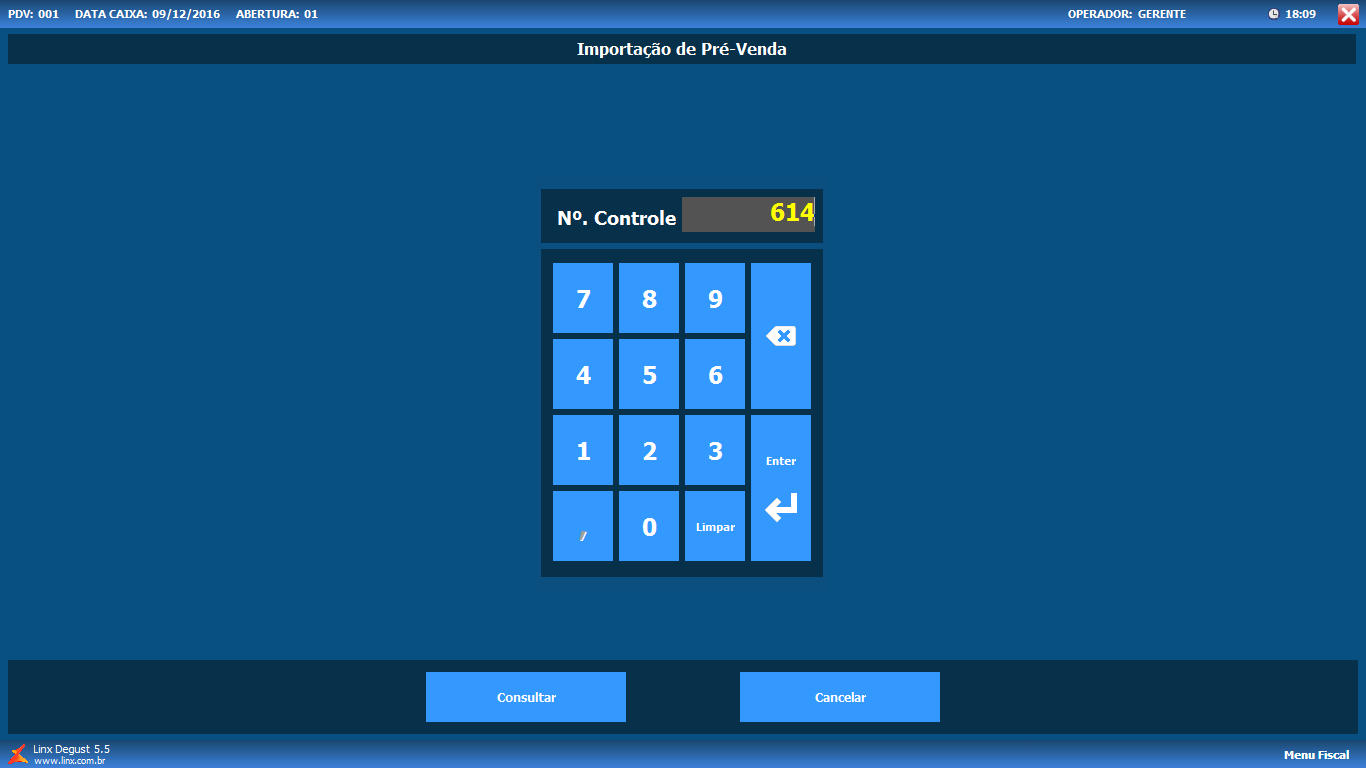...
| Expandir | ||
|---|---|---|
| ||
|
...
| Aviso |
|---|
Necessário sistema estar na versão
|
AA - Pagamento em dinheiro
No Autoatendimento temos a opção de trabalhar além dos finalizadores habituais, DÉBITO, CRÉDITO E VOUCHER, podemos trabalhar com a opção de DINHEIRO.
Esta função é liberada pela franqueadora no cadastro da loja.
| Dica |
|---|
O sistema Degust permite trabalhar de dois modos: Momento de Impressão de produto/envio para TRP: Na Pré-Venda ou Após confirmação da venda.
|
- Selecione a aba "Auto Atendimento" e em seguida marque a opção "Permitir pagamento em dinheiro no Auto Atendimento";
...
| Aviso | ||
|---|---|---|
| ||
|
Como configurar:
Para realizar a configuração siga os passos a seguir.
...
|
Configuração no DegustWeb
Para habilitar a configuração, ou verificar se a loja está apta para operar verifique os seguintes passos:
- No DegustWeb entre no cadastro da loja:
- Selecione a loja e vá na aba Config. e dados sistema (2): A opção Autoatendimento: Permitir pagamento Dinheiro no Autoatendimento deve estar HABILITADA.
Observação: Em nosso usuário do suporte a opção sempre estará esmaecida, porém podemos ver se a flag está habilitada.
Configuração no PDV
No PDV podemos verificar se a opção está habilitada:
- Entre em Configurações e Cadastros
- 01 Configuração Geral
Na aba Tipos de Venda (Balcão), selecione a opção de Pré-Venda (Trabalhar com pré-venda) e o momento de impressão do produto.
Dica title Momento de impressão - Após a confirmação da venda no sistema Degust: Somente após o cliente se dirigir ao caixa, e o pedido for importado, é que as informações serão direcionadas para a impressora de produção e KDS.
- Na Pré-Venda: Ao finalizar a venda no Autoatendimento, a informação do pedido será enviada para a impressora de produção e KDS.
- Na aba Autoatendimento verifique se a flag "Permitir pagamento em dinheiro no Autoatendimento" está halitada.
- Em Configurações e Cadastros, selecione a opção "22 Configuração Impressoras relatórios TRP":
- Opção "07 Configuração de Relatório por PDV":
...
...
- Configure a
...
- impressora correspondente para
...
- o Autoatendimento, selecione todos relatórios necessários:
Operacional
Após realizadas as configurações, o operacional funciona da seguinte forma:
- Após o cliente efetuar a
...
- seleção dos produtos no Auto Atendimento, na tela de pagamento,
...
- ele deve selecionar a forma de pagamento "Dinheiro".
- Será
...
- impressa a senha
...
- da pré-venda, e o cliente deve se dirigir ao caixa da loja:
...
- No caixa o operador deve importar o pedido, através do botão "Importar
...
- pré-venda:
- Digite o
...
- Confirma a importação:
- Uma vez importado o pedido no PDV, será gerado um número de Controle que, juntamente com a senha, será impresso no documento fiscal.
...
- número do controle (é a senha impressa que o cliente recebeu):
- Após importar o pedido, ele é exibido no caixa para finalizar a venda.
| Dica |
|---|
Está com alguma dúvida? Consulte todos nossos guias na busca de nossa página principal clicando aqui. |
...